Så här stänger du av (eller anpassar) Ljudeffekter i Windows

Windows spelar upp ett startljud och andra ljudeffekter regelbundet, och de kan bli störande. De är särskilt irriterande på Windows 7, där Windows spelar ett klickljud varje gång du byter mappar i Utforskaren. Du kan inaktivera dem helt - eller ens skapa egna ljudeffekter, om du föredrar.
Så här inaktiverar du alla ljudeffekter
För att öppna ljudkontrollpanelen högerklickar du på högtalarikonen i systemfältet och väljer "Ljud ”. Du kan också bara navigera till Kontrollpanelen> Maskinvara och ljud> Ljud.
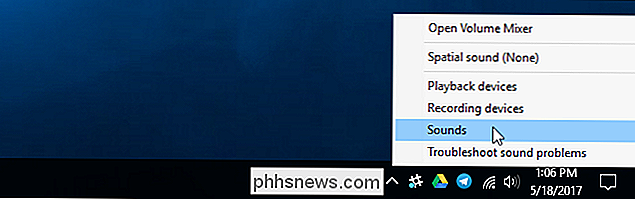
På fliken Ljud, klicka på rutan "Ljudschema" och välj "Inga ljud" för att inaktivera ljudeffekter helt. Om du också vill inaktivera ljudet som visas när du loggar in i Windows, avmarkerar du kryssrutan "Spela upp Windows startljud".
Du kan också välja att inaktivera ljudeffekter för specifika händelser. Du kanske till exempel vill inaktivera "Notification" -ljudeffekter samtidigt som ljudljuden "Kritisk batterilarm" aktiveras. För att göra detta, välj en ljudeffekt i listan, klicka på "Ljud" rutan längst ner i fönstret och klicka på "(Ingen)".
Klicka på "OK" för att spara dina ändringar när du är klar. Du kan alltid återvända här och ställa in ljudschemat tillbaka till "Windows Standard" för att återställa standardljudeffekterna.
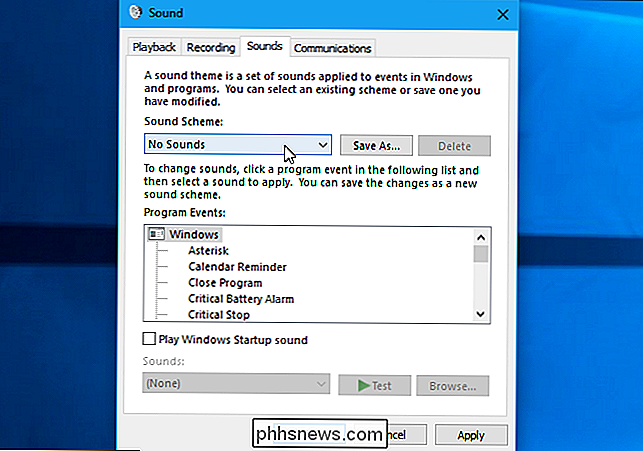
Så här inaktiverar du Utforskaren Windows Klicka på Sound
Om du använder Windows 7 kan du vara särskilt irriterad av ljudeffekten som spelas när du navigerar till en ny mapp i Utforskaren. Den här speciella ljudeffekten är vanligtvis avstängd från Windows 10, och med god anledning.
För att inaktivera bara detta ljud, rulla ner i listan och välj "Starta navigering" -effekten. Klicka på rutan "Ljud" längst ner i fönstret och välj "(Ingen)". Klicka på "OK" för att spara dina ändringar.
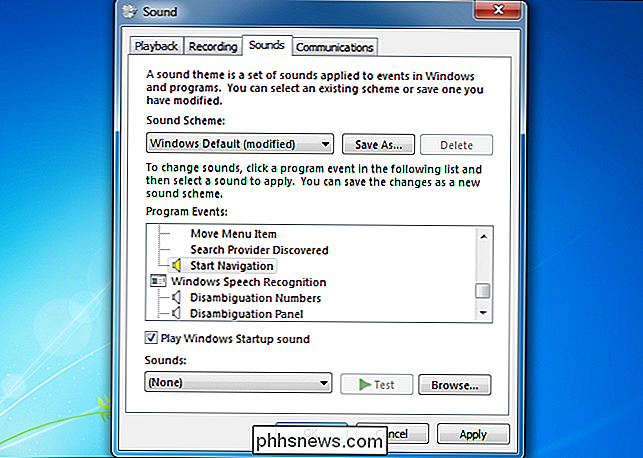
Hur man anpassar ljudeffekter
Om du gillar ljuden istället kan du anpassa dem här. Välj en händelse och använd rutan "Ljud" för att välja en ljudfil för den. Du kan klicka på "Test" för att höra en förhandsgranskning av de olika ljudeffekterna här.
För att använda en anpassad ljudfil, klicka på "Bläddra" -knappen. Din anpassade ljudeffektfil måste vara i .wav-filformatet.
För att spara dina inställningar som ett ljudschema, klicka på "Spara som" -knappen längst upp i fönstret och ge ett namn. Du kan då välja ditt sparade ljudschema från listan här i framtiden.
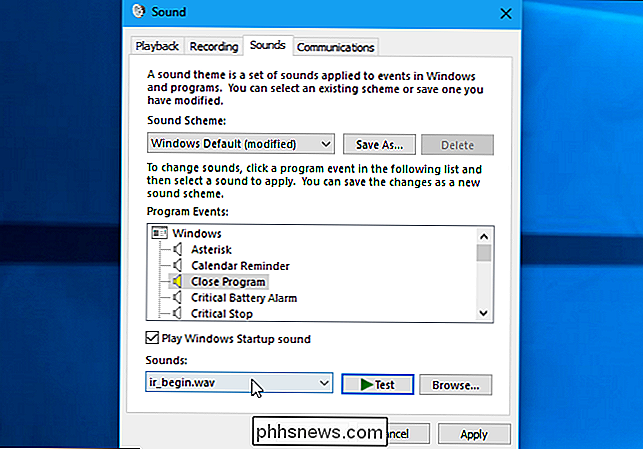
Varför fortsätter ljuden att återvända?
RELATED: Så här installerar du skrivbordstema i Windows 10
Det kan hända att du hittar det Ljudeffekter aktiverar automatiskt sig själv när du anpassar ditt skrivbord. Det här inträffar när du ändrar ditt skrivbordstema med antingen det gamla Kontrollpanel-gränssnittet på Windows 7 eller det nya Inställningsgränssnittet på Windows 10. Det beror på att skrivbordstema kan innehålla ljudsystem samt bakgrundsbilder, färger och muspekarens teman. Men de flesta teman specificerar bara "Windows Default" ljudschema, återaktivera det om du har inaktiverat det.
När du byter till ett nytt tema måste du gå tillbaka till fönstret Ljud för att inaktivera ljudeffekter , om du inte vill höra dem.
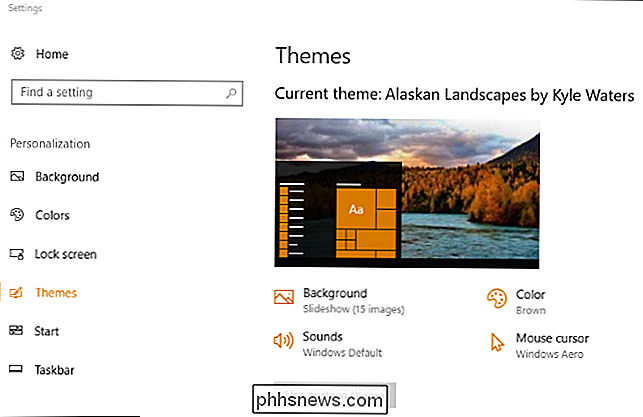
Om du ändrar systemets ljudinställningar, avaktiveras dem i vissa men inte alla skrivbordsprogram. Om en applikation fortsätter spela ljud effekter även efter att du inaktiverat dem på kontrollpanelen Ljud, måste du inaktivera ljudeffekter i det här inställningsfönstret för programmet.

Inaktivera den irriterande Apple Payments Notification utan att aktivera Apple Pay
IPhone / iPad: Inte intresserad av Apple Pay, och trött på att se meddelanden om det? Du kan inaktivera dem, men alternativet är dolt. Här är tricket: du måste trycka på "Set Up Apple Pay" och tryck sedan på "Cancel" längst upp eller "Set up later in Wallet" längst ner. Detta kommer att döda meddelandet utan att göra det möjligt för Apple Pay.

Hur man undviker skadlig kod på Android
Android kan ha en mer öppen plattform än Apple, men med det kommer potentialen för skadlig kod. Google försöker vidta åtgärder för att rätta till det med saker som Google Play Protect, men det finns fortfarande där ute. Med lite försiktighet är det dock ganska lätt att hålla telefonen säker och skadlig kodfri.



